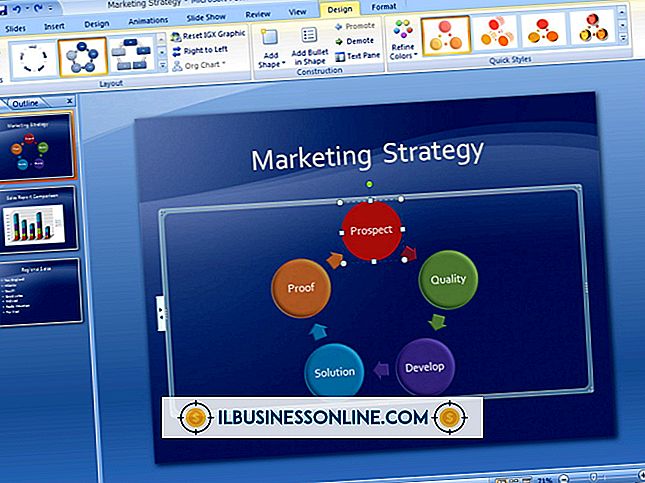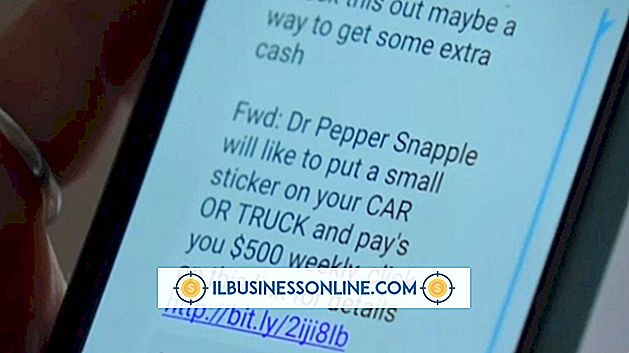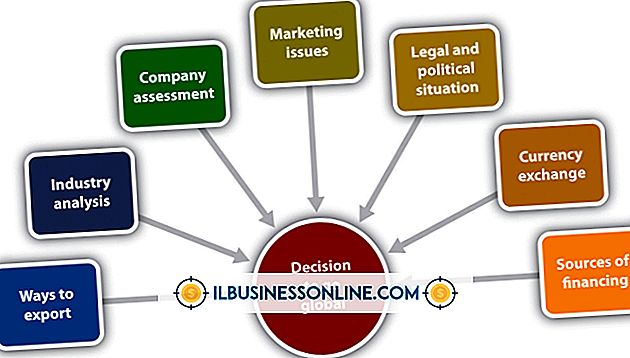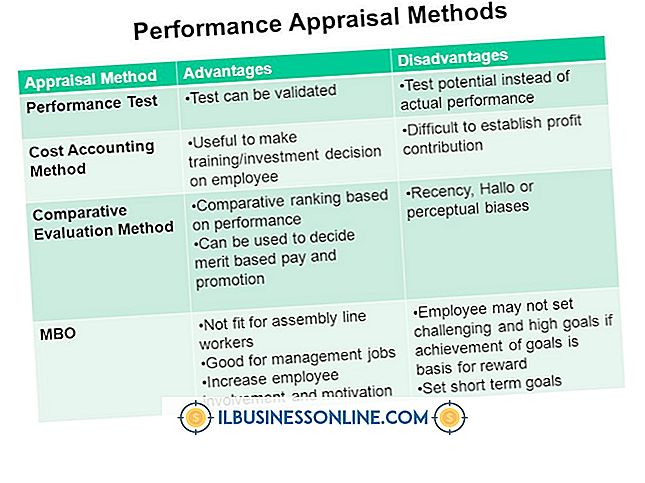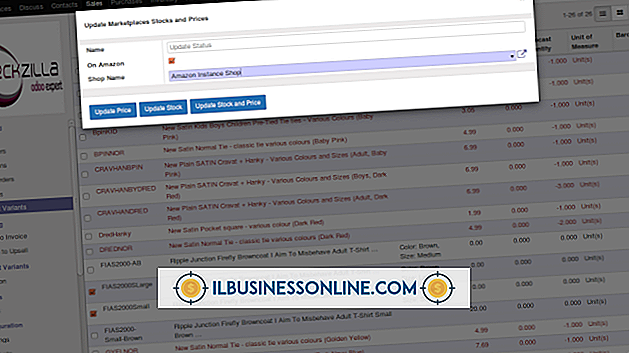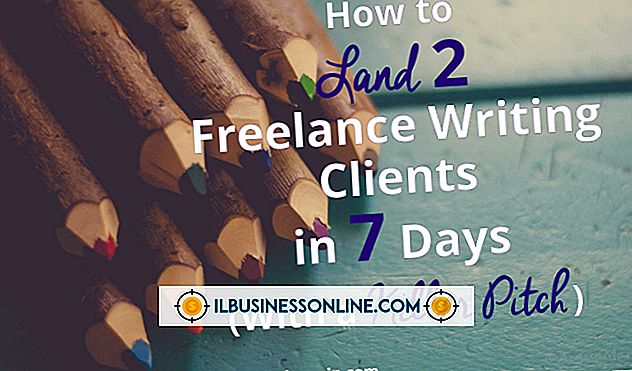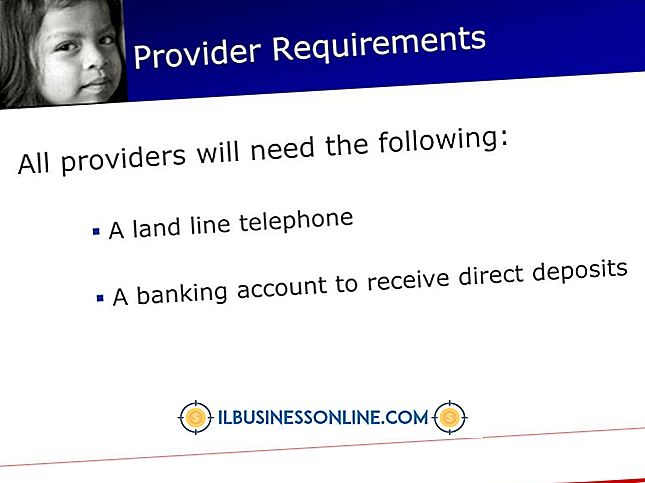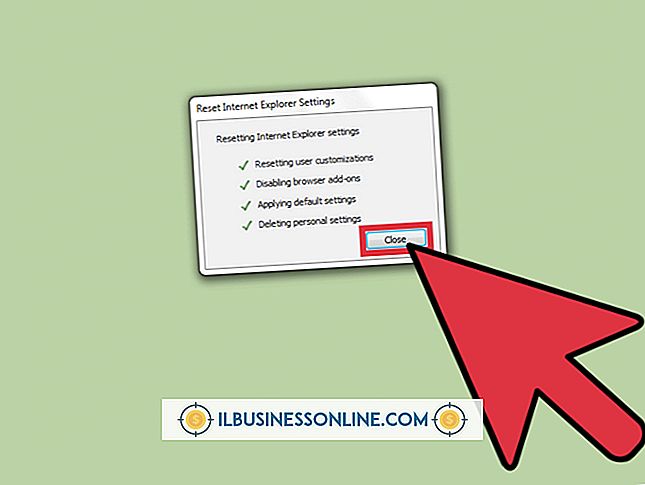Cara Mengunduh Hirarki di Outlook 2007

Mengunduh hierarki di Microsoft Outlook 2007 membuat semua aspek pesan Anda, seperti lampiran, tersedia untuk Anda luring. Ini penting ketika Anda jauh dari bisnis Anda dan tidak dapat mengakses koneksi Internet. Anda harus memiliki hak administratif yang terkait dengan akun Outlook Anda untuk membuat perubahan yang diperlukan komputer Anda untuk mengunduh hierarki. Selain itu, tergantung pada jumlah keseluruhan data yang akan diunduh, mungkin butuh waktu lama bagi data untuk ditransfer setelah Anda mem-boot Outlook.
1.
Klik "Alat" di bilah alat menu di sudut kiri atas Outlook untuk membuka menu tarik-turun.
2.
Klik "Kirim / Terima" untuk membuka menu fly-out di sebelah kanan menu drop-down.
3.
Pilih "Pengaturan Kirim / Terima" untuk membuka menu fly-out yang lain.
4.
Klik "Tentukan Grup Kirim / Terima" untuk membuka kotak dialog "Grup Kirim / Terima".
5.
Klik "Edit" untuk membuka kotak dialog "Pengaturan Kirim / Terima - Semua Akun".
6.
Klik untuk memilih akun email yang ingin Anda unduh hierarki di bawah Akun di sebelah kiri kotak dialog.
7.
Klik untuk mencentang kotak "Sertakan akun yang dipilih dalam grup ini" di bagian atas kotak dialog.
8.
Klik untuk mencentang kotak di sebelah kiri semua folder yang terkait dengan akun email yang ingin Anda sertakan dalam hierarki yang Anda unduh di bagian Opsi Folder.
9.
Pilih "Item lengkap termasuk lampiran" di sebelah kanan bagian Opsi Folder untuk memastikan bahwa setiap lampiran diunduh bersama dengan pesan sebagai bagian dari hierarki.
10.
Klik "OK." Lain kali Anda melakukan pengiriman / penerimaan, akun yang Anda pilih akan disinkronkan dan folder yang Anda pilih akan dikaitkan dalam hierarki.